Няколко читатели съобщават, че не могат да изтриват/премахват приложения от своите iPad, iPhone и други iDevices. Натискате и задържате приложението, то се клати и се клати и дори се появява прекрасното X. Но когато се опитате да докоснете X, нищо не се случва - екранът замръзва. И дори трябва да рестартирате iDevice, за да го използвате отново.
Може би дори не сте стигнали толкова далеч. Натискате надолу върху приложение. Започва мърдането – страхотно засега. Но X не се появява. И вие казвате, мамка му, това работеше, какво дава?
Съдържание
-
Бързи съвети
- Свързани статии
- Какво става? Защо не мога да изтрия приложения?
- Изключете ограниченията
-
Погледнете вашата мрежа, когато не можете да изтриете/премахнете приложения
- Нулиране на мрежовите настройки
- Не забравяйте да докоснете, когато не можете да изтриете/премахнете приложения
- Използвайте настройките си, за да изтриете приложения!
- Не можете да изтриете приложение, заседнало при инсталиране?
- Използвайте iTunes, ако имате версия 12.6 или по-стара
-
Опитвате се да изтриете вградено приложение за iOS
- Ако имате iOS 12 или по-нова версия, можете да изтриете тези приложения от вашето iDevice:
- Как да изтриете вградено приложение от вашето устройство
- Как да възстановите вградено приложение
- Проблем с игрите?
-
Проверете ограничения. Ограничавате ли изтриването на приложения на вашето устройство?
- Проверете дали ограниченията са ИЗКЛЮЧЕНИ
- Друга възможност е да промените разрешените ограничения, като превключите Изтриване на приложения на позиция ВКЛЮЧЕНО и разрешаване
- Вашето iDevice не реагира
-
Архивиране и синхронизиране за решаване не могат да се изтрият/премахнат приложения
- Опитайте принудително рестартиране
- Подобни публикации:
Бързи съвети 
Следвайте тези бързи съвети, за да изтриете приложения отново
- Проверете ограниченията на вашето устройство
- Използвайте лек натиск, когато натискате приложение, което искате да изтриете, особено ако притежавате a 3D Touch модел iPhone
- Изключете и включете отново WiFi
- Опитайте Airplane Mode и се свържете само с WiFi (не към клетъчна) или обратно, свържете се само с Cellular и изключете WiFi
- Нулирайте настройките на вашата мрежа
- Изтривайте приложения в менюто Настройки на вашия iDevice, а не през началния екран
- Излезте от iTunes и App Stores чрез менюто Настройки, след което отворете App Store и влезте, когато бъдете подканени
- Проверете и вижте дали сте включили някакви ограничения
- Управлявайте приложения с iTunes, ако използвате iTunes версия 12.6.x.x или по-ниска (започвайки с iTunes 12.7, Apple премахна управлението на приложения от iTunes)
Свързани статии
- Изтрийте или разтоварете приложения в iOS 11 с помощта на настройките за съхранение
- Освободете бързо място за съхранение на iPhone и iPad в настройките на iOS
- Как да изтриете или актуализирате iMessage приложения, игри и стикери на iPhone
- Актуализациите на приложенията не работят (или се показват) в App Store
- Закупените iOS приложения не се показват в раздела „Закупени“ в App Store: iPad, iPhone или iPod Touch
- Passbook не работи, как да го поправя
Какво става? Защо не мога да изтрия приложения?
Има много причини, поради които не можете да изтриете приложения от вашите iDevices. Ето няколко от основните причини:
- Вашето устройство има активирани ограничения, за да ви попречи да изтривате приложения
- Приложенията са естествени за iOS и не могат да се премахнат
- Приложенията са блокирани в състояние на изчакване
- Активирахте ограничения за изтриване на приложения на това устройство
- Ти трябва да освободете място. Вашето iDevice няма достатъчно място за изтегляне на актуализации на приложения или нови приложения
- Самото приложение е объркано (от страна на разработчика, не на Apple)
- Проблеми със синхронизирането с iTunes или iCloud
- Проблеми със стабилността на мрежата или загуба на връзка
Изключете ограниченията
За iOS 12 и по-нова версия ограниченията се намират във вашите настройки за време на екрана
- Настройки > Време на екрана

- Докоснете Ограничения за поверителност на съдържанието
- Въведете вашата парола за екранно време. Ако не знаете паролата си за екранно време, проверете това Как да нулирате паролата за екранно време на iOS
- Избирам Покупки в iTunes и App Store
- Вижте Изтриване на приложения
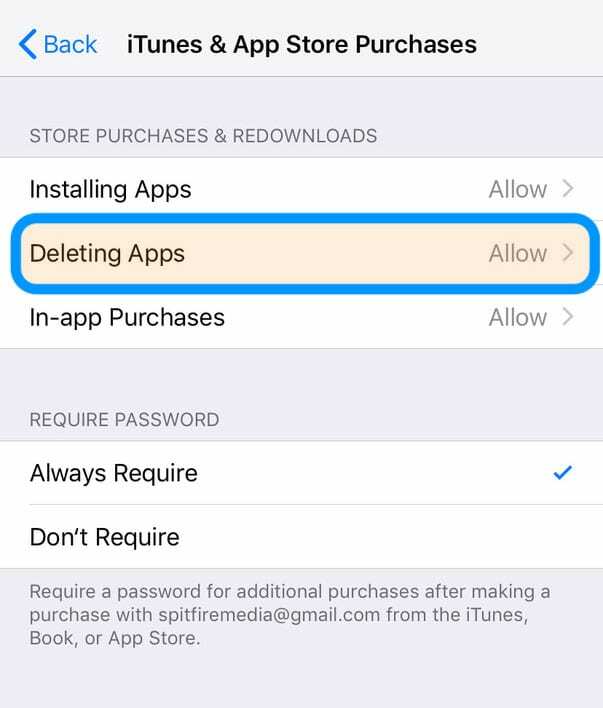
- Изберете Позволява
За iOS 11 и по-стари, намерете вашите ограничения в Настройки > Общи > Ограничения
Погледнете вашата мрежа, когато не можете да изтриете/премахнете приложения
Опитайте да изключите WiFi, след това рестартирайте устройството си и включете отново WiFi и вижте дали вече можете да изтриете приложението нормално през началния екран. 
Или отидете на Настройки>Самолетен режим>Включено. Това ще ви изключи незабавно от вашата WiFi връзка. След това изчакайте 20-30 секунди и след това изключете самолетния режим. Опитайте да изтриете приложение.
Нулиране на мрежовите настройки
Понякога вашата мрежа се нуждае от опресняване, за да ви позволи да изтривате приложения. Отидете на Настройки > Общи > Нулиране > Нулиране на мрежовите настройки. Това действие премахва всички съхранени пароли за WiFi, така че се уверете, че имате наличните за повторно въвеждане. 
Не забравяйте да докоснете, когато не можете да изтриете/премахнете приложения
iFolks с 3D Touch iDevices знаят значението на натискането на пръста.
Така че не забравяйте да приложите лек натиск И задръжте този лек натиск за достъп до изтриване на приложение.
Твърде много натиск отваря бързите менюта или действия на 3D Touch.
Използвайте настройките си, за да изтриете приложения!
Друг начин за изтриване на приложения е чрез настройките за съхранение на вашето iDevice. Отидете на Настройки > Общи > Съхранение. Уверете се, че управлявате хранилището за вашето iDevice, а не iCloud!
В менюто Съхранение докоснете приложението, което искате да изтриете, и след това натиснете бутона Изтриване на приложение.
Появява се съобщение с молба да потвърдите изтриването на приложението и ви напомня, че това действие също премахва документите и данните на приложението.
Ако сте добре с това, натиснете отново Изтриване на приложението.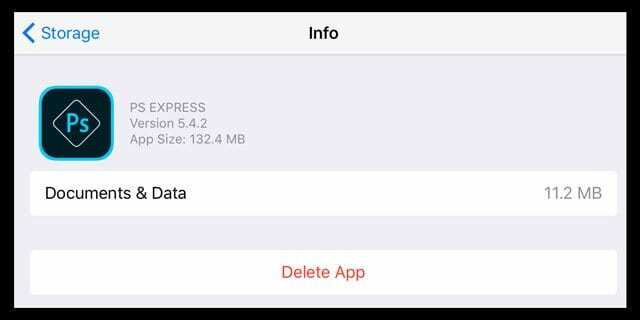
Започвайки с iOS 11, има и опция за изтеглете приложение. Разтоварването изтрива приложението, но запазва всичките му документи и данни.
Това означава, че ако промените решението си, когато преинсталирате приложението, всичките ви данни и документи се синхронизират обратно – сякаш никога не сте изтривали приложението! 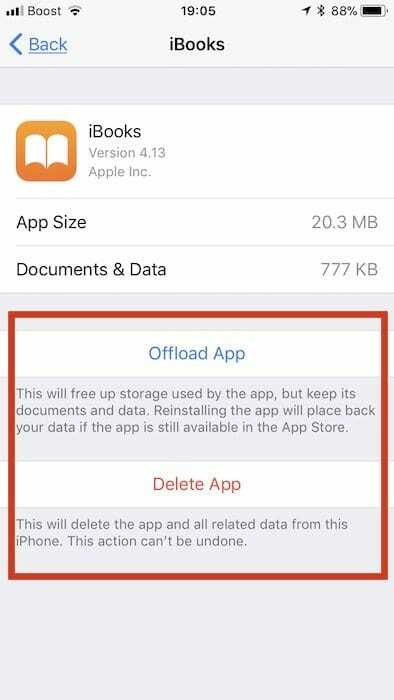
Не можете да изтриете приложение, заседнало при инсталиране?
Понякога приложенията за iPhone и iPad се забиват при зареждане, инсталиране или дори когато чакат да се инсталират.
Тези приложения показват празна, оцветена в сиво или телена икона и изглежда няма начин да ги премахнете!
Първо, опитайте да излезете от App Store.
- Отидете на Настройки > iTunes и App Store > Докоснете вашия Apple ID > Изход.
- След като излезете, отворете App Store и влезте с вашия Apple ID през приложението, като докоснете иконата на човек в горния десен ъгъл на екрана.
- Вижте дали това премахва тези приложения!
Ако това не помогне, останете влезли в App Store и ръчно потърсете приложението, което не се инсталира.
След като го намерите, ако видите Отвори, Вземи или Инсталирайте до него, докоснете го и вижте дали инсталацията се възобновява.
Използвайте iTunes, ако имате версия 12.6 или по-стара
Както много от вас знаят, Apple се промени iTunes с версия 12.7 и се отървете от всяко управление на приложения за вашите iDevices.
Въпреки това, ако имате инсталиран iTunes 12.6 или по-стара версия на вашия компютър (или компютър, до който имате достъп, например на работа или в училище), тогава можете да използвате iTunes, за да премахнете проблемното приложение!
Просто включете вашето iDevice в компютъра, отворете iTunes (версия 12.6.x и по-долу) и изтрийте приложението от iTunes.
От вашата библиотека с приложения изберете приложението в нарушение и натиснете клавиша за изтриване (или щракнете с десния бутон върху приложение във вашата iTunes библиотека и изберете Изтриване.) След това инсталирайте отново, ако желаете.
Опитвате се да изтриете вградено приложение за iOS
Някои вградени приложения на Apple не могат да бъдат изтрити. И ако използвате iOS по-стара от 10, няма налични приложения на Apple, които не могат да бъдат изтрити – нито едно. 
С iOS 10 и 11 можете да премахнете някои вградени приложения от началния екран на вашето устройство, но не можете да ги изтриете. За съжаление, с iOS 10 и 11 премахването на вградени iOS приложения не освобождава никакво място за съхранение на вашето устройство. 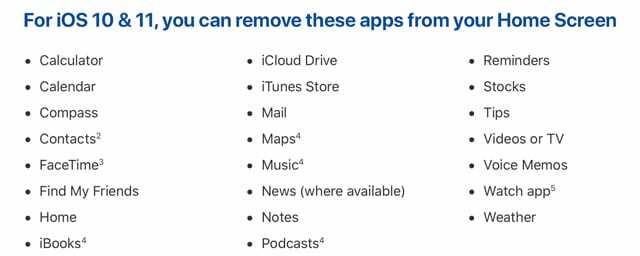
Но като се започне с iOS 12, можете да изтриете родните приложения на Apple и дори да освободите малко място!
Ако имате iOS 12 или по-нова версия, можете да изтриете тези приложения от вашето iDevice:
- Дейност
- Apple Книги
- Калкулатор
- Календар
- компас
- Контакти
- FaceTime
- Файлове
- Намери моите приятели
- У дома
- iTunes Store
- поща
- Карти
- Измерете
- Музика
- Новини (където има такива)
- Бележки
- Фото кабина
- Подкасти
- Напомняния
- Запаси
- Съвети
- Телевизор (където е наличен)
- видеоклипове
- Гласови бележки
- Приложение за гледане
- Метеорологично време
Всички останали, като Safari, Messages, Photos, Settings и Health, трябва да останат на вашето iDevice (засега).
Как да изтриете вградено приложение от вашето устройство
- Докоснете и задръжте леко приложението, докато поклати
- Докоснете x, след което докоснете Изтриване
- Натиснете Готово или бутона Начало, за да завършите
Когато изтриете приложение от вашия iPhone, вие изтривате и това приложение от вашия Apple Watch.
Как да възстановите вградено приложение
- Отворете приложението App Store
- Потърсете приложението, като използвате точното име на приложението
- Докоснете иконата на облак, за да инсталирате отново това приложение
Възстановяването на приложение на вашия iPhone също възстановява това приложение на вашия Apple Watch.
Проблем с игрите? 
Когато изтеглите игра и преминете през нея, се появява съобщение, че паметта е пълна, че игрите са само частично изтеглени на вашето iDevice.
В този момент виждате тази игра на екрана си със символ в сиво. И не можете да го изтриете.
Когато се сблъскате с този проблем, първата стъпка е да създадете малко място на вашето устройство изтриване на някои данни, приложения, музика, филми или съобщения.
След като имате свободно място, отидете в магазина за приложения и потърсете тази частично изтеглена игра.
След това изтеглете тази игра отново, докато оцветената в сиво състояние се превърне в нормална икона на игра. След като бъде напълно изтеглен и инсталиран, можете да го изтриете, ако решите.
Една по една потърсете всички игри, които искате да изтриете в магазина за приложения, за да ги изтриете. Благодарим на нашия читател Kamlesh за този страхотен съвет!
Проверете ограничения. Ограничавате ли изтриването на приложения на вашето устройство?
Активирането на ограниченията може да ви попречи да изтриете приложения. Уверете се, че това е деактивирано.
Проверете тези ограничения са ИЗКЛЮЧЕНИ
- За iOS 12 и по-нова версия намерете вашите настройки за ограничения в Настройки > Време на екрана > Ограничения за съдържание и поверителност > Изключено
- За iOS 11 и по-стари, намерете вашите настройки за ограничения в Настройки > Общи > Ограничения > Изключено
- Ако ограниченията са ВКЛЮЧЕНИ, трябва въведете паролата си за време на екрана или ограничения за да изключите тази функция
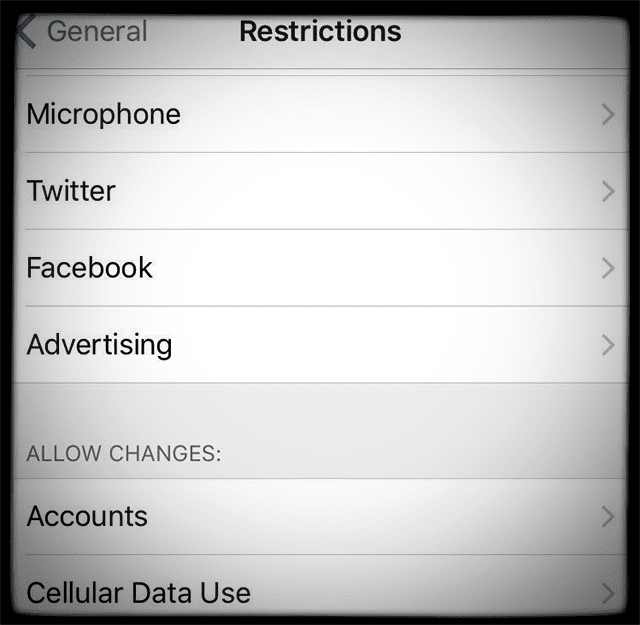
Друга възможност е да промените разрешените ограничения, като превключите Изтриване на приложения на позиция ВКЛЮЧЕНО и разрешаване
- Докоснете Настройки > Време на екрана > Ограничения за съдържание и поверителност > Покупки в iTunes и App Store > Разрешаване
- За по-стар iOS, Настройки > Общи > Ограничения и включете изтриване на приложения
Ако искате да изтриете приложения с ограничението за изтриване на приложения все още в сила или вие не може да запомни вашата парола за време на екрана (ограничения)., свържете вашето iDevice към компютър с Mac или Windows и отворете iTunes.
След като отворите iTunes под вашето iDevice, отидете на приложения и изтрийте или добавете приложения от тук. С този метод премахвате приложенията си, без да нулирате нищо.
Относно времето на екрана
Screen Time е функция само за настройка, налична в iOS 12 и по-нова версия. Научете повече за времето на екрана в тази статия.
Вашето iDevice не реагира
Просто рестартирайте устройството си, като натиснете и задържите бутона за включване/изключване и след това плъзнете червения плъзгач, за да го изключите.
За да го включите отново, натиснете и задръжте бутона за включване/изключване, докато не видите логото на Apple.
Архивиране и синхронизиране за решаване не могат да се изтрият/премахнат приложения
Ако това не помогна, опитайте да направите a пълен архив и синхронизирайте чрез iCloud или iTunes. Някои хора казват, че извършването на това подрежда техните подобни проблеми.

Опитайте принудително рестартиране
- На iPhone 11 и серия X, iPad без бутон Home, iPhone 8 или iPhone 8 Plus: Натиснете и освободете бързо бутона за увеличаване на звука. Натиснете и незабавно освободете бутона за намаляване на звука. След това натиснете и задръжте страничния бутон, докато видите логото на Apple

- На iPhone 7 или iPhone 7 Plus: Натиснете и задръжте двата бутона за заспиване/събуждане и за намаляване на звука за поне десет секунди, докато видите логото на Apple
- На iPhone 6s и по-стари, iPad с бутон Home или iPod touch: Натиснете и задръжте двата бутона Sleep/Wake и Home за поне десет секунди, докато не видите логото на Apple

Обсебен от технологиите от началото на A/UX в Apple, Sudz (SK) отговаря за редакционното ръководство на AppleToolBox. Той е базиран в Лос Анджелис, Калифорния.
Sudz е специализирана в покриването на всички неща за macOS, като е прегледал десетки разработки на OS X и macOS през годините.
В предишен живот Sudz е работил, помагайки на компаниите от Fortune 100 с техните стремежи за технологии и бизнес трансформация.